

Mit diesen Tools nutzt du deine Kamera als Webcam
Zahlreiche Gratis-Tools ermöglichen, gewöhnliche Kameras als Webcams für Videochats zu verwenden. Hier die Übersicht: Welche Modelle und Betriebssysteme werden von welcher Software unterstützt? Und was kannst du tun, falls die Unterstützung fehlt?
Mittlerweile ist es keine grosse Sache mehr, deine Kamera mit dem PC zu verbinden und für Videochats zu verwenden. Fast alle Kamerahersteller haben eine Gratis-Software dafür entwickelt. Ich finde das sehr nützlich. An meinem Desktop-PC habe ich keine Webcam – ich müsste jedes Mal das Firmen-Notebook aufstarten, wenn eine Videokonferenz ansteht. Zudem lässt die Bildqualität der Notebook-Kamera sehr zu wünschen übrig. Schliesse ich meine Spiegelreflexkamera an den PC an, liefert mir das Webcam-Tool zwar keine höhere Auflösung, aber dennoch ein viel schöneres Bild.
Bei all diesen Tools wird die Kamera per USB mit dem Computer verbunden. Die Installation eines Treibers sorgt dafür, dass die Kamera als Webcam erkannt wird und in der Chat-Software entsprechend ausgewählt werden kann. Hier als Beispiel die Einstellungen in Microsoft Teams.
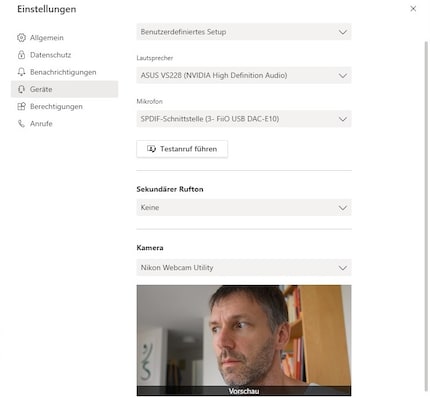
Manche Hersteller bezeichnen ihre Software als Beta-Versionen. Das heisst: Falls durch die Benützung deine Kamera explodiert und dein PC schmilzt, ist das ganz alleine dein Problem. Die Wahrscheinlichkeit dafür ist aber sehr, sehr gering. Auch von harmloseren Fehlern habe ich bislang nichts gehört.
Hier ein Überblick über die Tools und unterstützen Kameras, Stand Ende August 2020.
Canon
Tool: EOS Webcam Utility
Betriebssysteme: Windows 10 x64, macOS 10.13 oder höher
Kameras (offiziell): EOS-1D X Mark II , EOS-1D X Mark III, EOS 5D Mark IV,, EOS 5DS, EOS 5DS R, EOS 6D Mark II, EOS 7D Mark II, EOS 77D, EOS 80D, EOS 90D, EOS 200D, EOS 250D, EOS 1300D, EOS 750D, EOS 2000D, EOS 850D, EOS 1200D, EOS M6 Mark II, EOS M50, EOS M200, EOS R, EOS RP, Powershot G5X Mark II, Powershot G7X Mark III, Powershot SX70 HS
Laut Nutzerberichten funktioniert es auch mit Kameras, die nicht offiziell unterstützt werden, u.a. EOS 5D Mark II, EOS 60D, 500D, 760D. In diesem Fall einfach irgend ein angegebenes Kameramodell auswählen. Die Software ist für alle Modelle die gleiche.
Fujifilm
Tool: Fujifilm X Webcam
Betriebssysteme: Windows 10 x64, macOS 10.12 oder höher
Kameras: Fujifilm X-H1, X-Pro2, X-Pro3, X-T2, X-T3, X-T4, alle GFX-Modelle
GoPro
Tool: GoPro Webcam
Betriebssystem: macOS (Windows laut GoPro in Entwicklung)
Kamera: GoPro Hero 8 Black
Nikon
Tool: Nikon Webcam Utility
Betriebssysteme: Windows 10 x64
Kameras: Z 7, Z 6, Z 5, Z 50, D6, D850, D780, D500, D7500, D5600
Olympus
Tool: OM-D Webcam
Betriebssysteme: Windows 10 (x86 und x64)
Kameras: OM-D E-M1X, E-M1 Mark I bis III, OM-D E-M5 Mark II
Panasonic
Tool: Lumix Tether for Streaming
Betriebssysteme: Windows 10 (x86 und x64), macOS 10.11 oder höher
Kameras: GH5, G9, GH5S, DS1, S1R, S1H; G110 folgt voraussichtlich im Herbst
Sony
Tool: Imaging Edge Webcam
Betriebssysteme: Windows 10 x64
Unterstützte Kameras:
- Systemkameras: Sony Alpha 7M2, 7M3, 7RM2, 7RM3, 7RM4, 7S, 7SM2, 7SM3, 9, 9M2, 5100, 6100, 6300, 6400, 6500, 6600; Sony Alpha 77M2, 99M2, 68
- Andere: Sony DSC-HX95, HX99, RX0, RX0M2, RX100M4, RX100M5, RX100M5A, RX100M6, RX100M7, RX10M2, RX10M3, RX10M4, RX1RM2, WX700, WX800S; Sony ZV-1
Elgato Cam Link 4K als Alternative
Wird deine Kamera von keinem Webchat-Tool unterstützt, hilft dir vielleicht der Adapter Elgato Cam Link 4K weiter. Dieser verbindet den HDMI-Ausgang der Kamera mit dem USB-Eingang des PCs. In einer Software wie Microsoft Teams kann der Cam Link als Kamera ausgewählt werden, sobald er per USB eingesteckt ist. Das HDMI-Kabel musst du separat kaufen – und je nach Kamera passt entweder nur HDMI zu Mini-HDMI oder HDMI zu Micro-HDMI.
Auf diese Weise kann ich zum Beispiel meine Sony RX100 III für Videokonferenzen verwenden, obwohl sie vom Sony-Tool nicht unterstützt wird. Eine Garantie, dass das mit allen Kameras mit HDMI funktioniert, gibt es aber nicht. Für Details siehe diese Support-Seite. Sinnvoll finde ich diese Investition nur, wenn du die Elgato-Hardware auch sonst mal brauchst, zum Beispiel für einen Youtube-Live-Stream.
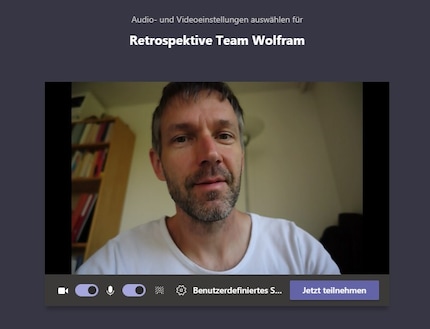
Betriebssysteme: Windows 10 x64, macOS 10.12 oder höher. Cam Link 4K braucht zudem eine halbwegs aktuelle CPU und GPU.
Durch Interesse an IT und Schreiben bin ich schon früh (2000) im Tech-Journalismus gelandet. Mich interessiert, wie man Technik benutzen kann, ohne selbst benutzt zu werden. Meine Freizeit ver(sch)wende ich am liebsten fürs Musikmachen, wo ich mässiges Talent mit übermässiger Begeisterung kompensiere.

